AirPods-käyttäjänä olen huomannut, että kaikkien mahdollisten kuulokkeiden ohjausvaihtoehtojen oppiminen voi olla melko aikaa vievää, oli kyseessä sitten puheluun vastaaminen tai musiikin kuuntelu, virallisella verkkosivustolla olevien lukuisten aiheeseen liittyvien artikkelien linkkien vuoksi. Helpottaakseni asiaa olen koonnut ja järjestänyt kaikki saatavilla olevat ohjausvaihtoehdot yhteen paikkaan ja esittänyt ne taulukon muodossa nopeaa ja helppoa viittausta varten.
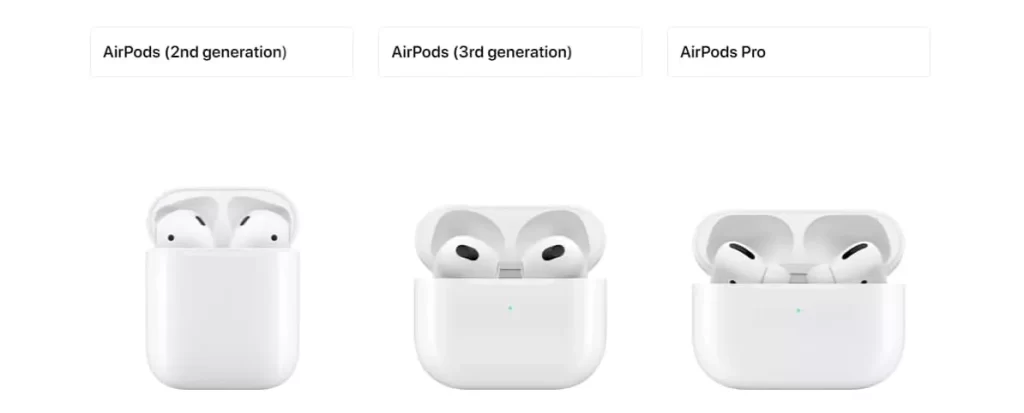
AirPods-ohjausmallit ja -sukupolvet
| Malli | Ohjaustyyppi | Kuvaus |
|---|---|---|
| AirPods (1. ja 2. sukupolvi) | Anturi | Anturi kuulokkeen yläosassa, ohjelmoitavissa yhteen toimintaan iPhonen/iPadin kautta |
| AirPods (3. sukupolvi) | Voima-anturi (mikronappi) | Mikronapin painaminen varressa aktivoi tiettyjä toimintoja |
| AirPods Pro (1. sukupolvi) | Voima-anturi (mikronappi) | Mikronapin painaminen varressa aktivoi tiettyjä toimintoja |
| AirPods Pro (2. sukupolvi) | Kosketusohjaus | Kosketusohjaus varressa: anturin painaminen ja pyyhkäisy aktivoi tiettyjä toimintoja |
| AirPods Max | Digitaalinen kruunu ja melunhallintapainike | Digitaalinen kruunu ja melunhallintapainike oikeassa kuulokkeessa aktivoivat tiettyjä toimintoja |
AirPods-toiminnot ja ohjaus
Äänen toiston ohjauksessa AirPods-kuulokkeilla on kaksi keskeistä seikkaa, jotka kannattaa muistaa:
- AirPods (1. ja 2. sukupolvi): Näissä malleissa on yksi toiminto, joka voidaan määrittää asetuksissa. Voit kaksoisnapauttaa kuulokkeen varren yläosaa suorittaaksesi tämän toiminnon, olipa kyseessä äänen toiston tai tauon hallinta, seuraavaan kappaleeseen siirtyminen tai Sirin aktivointi.
- Myöhemmät versiot (AirPods 3. sukupolvi, AirPods Pro, AirPods Max): Bluetooth-protokollan ominaisuuksien kehittymisen myötä nämä mallit tarjoavat enemmän ohjausvaihtoehtoja. Toiminnot on standardoitu ja yksinkertaistettu painamalla anturia tai painiketta kuulokkeessa yksi, kaksi tai kolme kertaa, ja lisäksi on pitkän painalluksen vaihtoehto. Tämä tarjoaa laajemman valikoiman toimintoja, kuten äänenvoimakkuuden säädön, kappaleiden vaihtamisen, puheluihin vastaamisen ja Sirin aktivoinnin.
| AirPods-sukupolvi | Päätoiminnot | Ohjaustavat |
|---|---|---|
| AirPods (1. tai 2. sukupolvi) | Kaksoisnapautus | |
| Äänenhallinta | ||
| Tauota ja jatka äänen toistoa | Kaksoisnapauta kuulokkeen varren yläosaa (yksi toiminto valittavissa) | |
| Siirry seuraavaan kappaleeseen | Kaksoisnapauta kuulokkeen varren yläosaa (yksi toiminto valittavissa) | |
| Palaa edelliseen kappaleeseen | Kaksoisnapauta kuulokkeen varren yläosaa (yksi toiminto valittavissa) | |
| Vastaa puheluun | Kaksoisnapauta kuulokkeen varren yläosaa (yksi toiminto valittavissa) | |
| Aktivoi Siri | Kaksoisnapauta kuulokkeen varren yläosaa (yksi toiminto valittavissa) | |
| Äänenvoimakkuuden säätö | Ei saatavilla | |
| AirPods (3. sukupolvi) | Voima-anturi | |
| Äänenhallinta | ||
| Toista ja tauota ääntä | Paina kuulokkeen vartta | |
| Siirry seuraavaan kappaleeseen | Kaksoisnapauta kuulokkeen vartta | |
| Palaa edelliseen kappaleeseen | Kolmoisnapauta kuulokkeen vartta | |
| Vastaa puheluun | Paina kuulokkeen vartta | |
| Aktivoi Siri | Pidä painettuna kuulokkeen vartta | |
| Äänenvoimakkuuden säätö | Ei saatavilla | |
| AirPods Pro (1. sukupolvi) | Voima-anturi | |
| Äänenhallinta | ||
| Toista ja tauota ääntä | Paina kuulokkeen vartta | |
| Siirry seuraavaan kappaleeseen | Kaksoisnapauta kuulokkeen vartta | |
| Palaa edelliseen kappaleeseen | Kolmoisnapauta kuulokkeen vartta | |
| Vastaa puheluun | Paina kuulokkeen vartta | |
| Aktivoi Siri | Pidä painettuna kuulokkeen vartta | |
| Äänenvoimakkuuden säätö | Ei saatavilla | |
| AirPods Pro (2. sukupolvi) | Kosketusohjaus | |
| Äänenhallinta | ||
| Toista ja tauota ääntä | Paina kuulokkeen vartta | |
| Siirry seuraavaan kappaleeseen | Kaksoisnapauta kuulokkeen vartta | |
| Palaa edelliseen kappaleeseen | Kolmoisnapauta kuulokkeen vartta | |
| Äänenvoimakkuuden säätö | Pyyhkäise ylös tai alas kuulokkeen vartta | |
| Vastaa puheluun | Paina kuulokkeen vartta | |
| Aktivoi Siri | Pidä painettuna kuulokkeen vartta | |
| AirPods Max | Digitaalinen kruunu ja melunhallintapainike | |
| Äänenhallinta | ||
| Toista ja tauota ääntä | Paina digitaalista kruunua | |
| Siirry seuraavaan kappaleeseen | Kaksoisnapauta digitaalista kruunua | |
| Palaa edelliseen kappaleeseen | Kolmoisnapauta digitaalista kruunua | |
| Äänenvoimakkuuden säätö | Kierrä digitaalista kruunua | |
| Vastaa puheluun | Paina digitaalista kruunua | |
| Aktivoi Siri | Pidä painettuna digitaalista kruunua |
AirPods 1 ja 2 asettaminen äänenhallintaan tai Sirin aktivointiin
Voit mukauttaa kaksoisnapautustoiminnon sekä vasemmassa että oikeassa kuulokkeessa, jolloin voit asettaa kaksi eri toimintoa. Näin teet sen:
- Avaa Asetukset: Siirry iPhonessa tai iPadissa Asetukset-sovellukseen.
- Valitse Bluetooth: Napauta Bluetooth ja varmista, että AirPods-kuulokkeesi ovat yhdistettyinä.
- Valitse AirPods-kuulokkeesi: Etsi AirPods-kuulokkeesi laitelistasta ja napauta niiden vieressä olevaa “i”-kuvaketta.
- Mukauta toiminnot: Valitse ”Kaksoisnapauta AirPod”, valitse vasen tai oikea AirPod.
- Valitse toimintosi: Valitse toiminto, jonka haluat määrittää, kuten toiston/pysäytyksen hallinta, seuraava kappale, edellinen kappale tai Sirin aktivointi.
- Toista toisella kuulokkeella: Mukauta kaksoisnapautustoiminto toiselle kuulokkeelle.
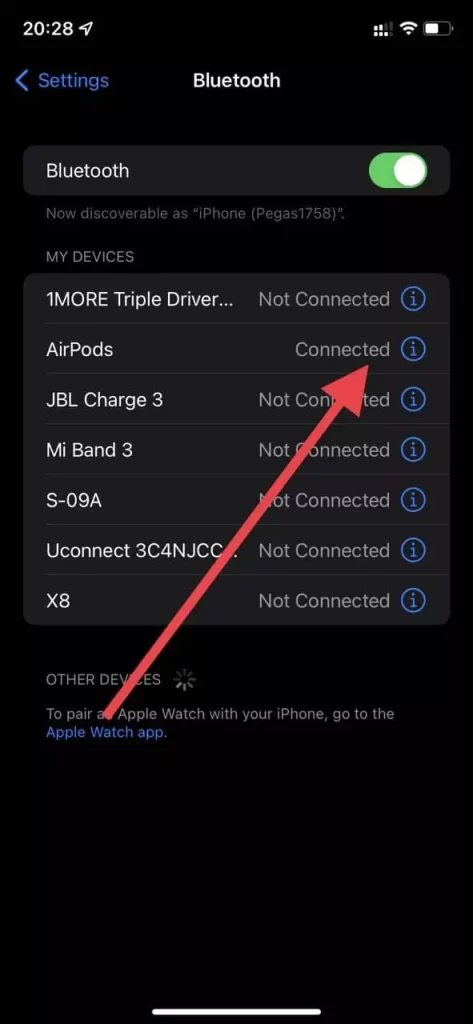
Valitse AirPods-kuulokkeesi: Etsi AirPods-kuulokkeesi laitelistasta ja napauta niiden vieressä olevaa “i”-kuvaketta.
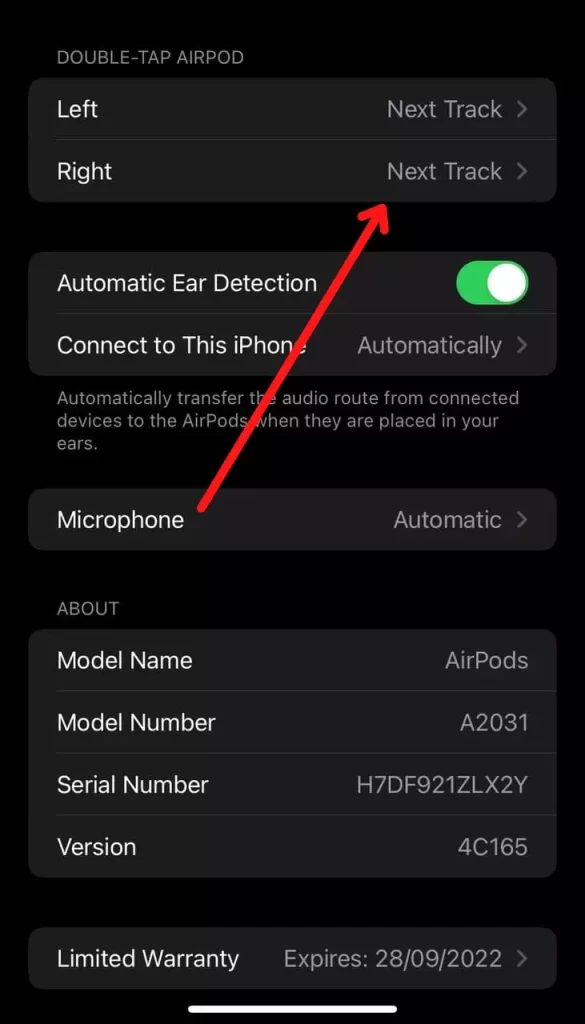
Mukauta toiminnot: Valitse ”Kaksoisnapauta AirPod”, valitse vasen tai oikea AirPod.
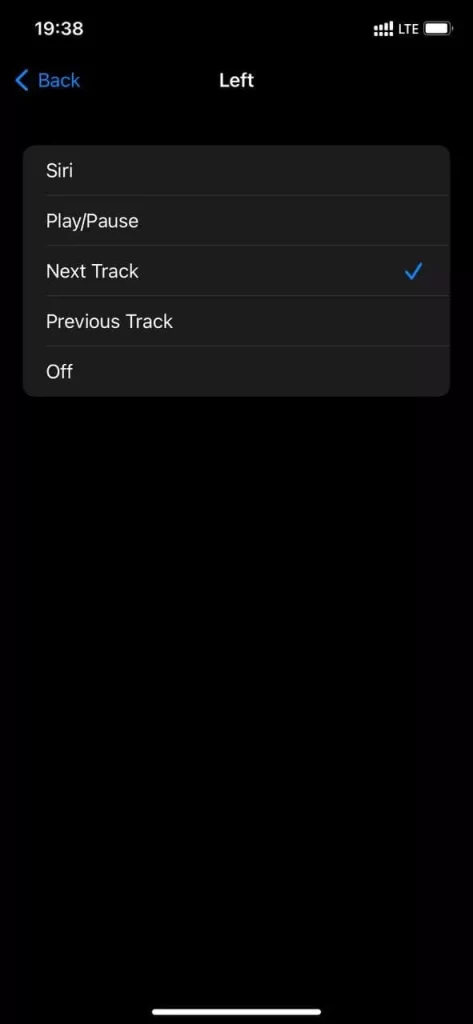
Valitse toimintosi: Valitse toiminto, jonka haluat määrittää, kuten toiston/pysäytyksen hallinta, seuraava kappale, edellinen kappale tai Sirin aktivointi.
Toista toisella kuulokkeella: Mukauta kaksoisnapautustoiminto toiselle kuulokkeelle.










